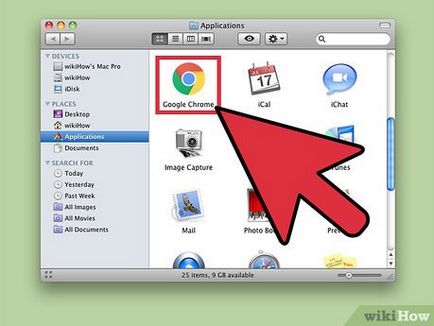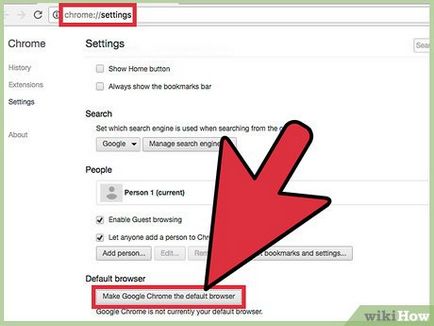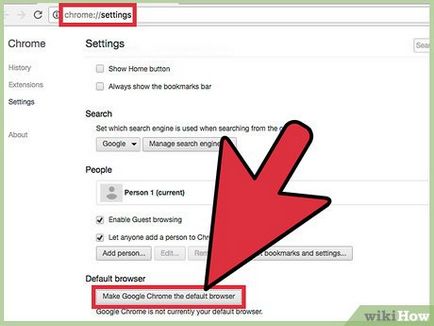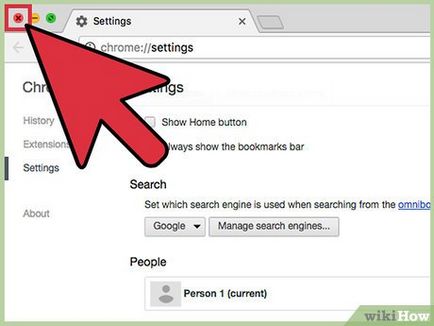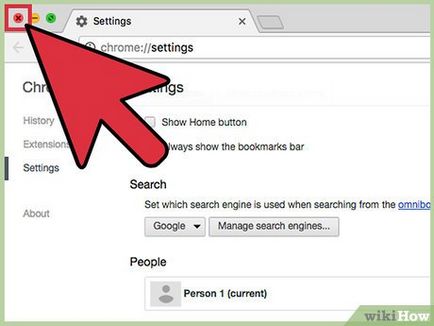Відкрийте потрібний браузер. За замовчуванням в OS X використовується браузер Safari, але ця система підтримує і інші браузери, наприклад, Google Chrome, Firefox і Opera.
- Якщо потрібний браузер відкривається на комп'ютері вперше, швидше за все, браузер автоматично перевірить, чи є він браузером за замовчуванням. Якщо не є, браузер запитає вас, чи хочете ви призначити його браузером за замовчуванням. У вікні, натисніть «Так» або «Встановити», і браузер буде призначений браузером за замовчуванням.
Призначте активний браузер браузером за замовчуванням. Цей процес залежить від браузера.
- У Chrome клацніть по значку у вигляді трьох горизонтальних ліній (у верхньому правому куті екрану), натисніть «Налаштування», а потім в нижній частині екрана натисніть «Призначити Google Chrome браузером за замовчуванням». [4]
- У Firefox натисніть по значку у вигляді трьох горизонтальних ліній (у верхньому правому куті екрану), натисніть «Налаштування», перейдіть на вкладку «Загальні» і натисніть «Зробити переглядачем за умовчанням».
- У Opera натисніть «Меню» (у верхньому лівому куті екрану), потім натисніть «Налаштування», виберіть опцію «Браузер» і в розділі «Браузер за замовчуванням» натисніть «Призначити Opera браузером за замовчуванням».
- У разі будь-якого іншого браузера знайдіть опцію «Браузер за замовчуванням» в його налаштуваннях.
Схожі статті